
安卓手机无法读取SD卡的原因有很多,以下是几个可能的原因:
- SD卡未正确安装到安卓手机中。
- 安卓手机不支持SD卡文件系统。
- SD卡存在文件系统错误或包含坏扇区。
- SD卡已损坏。
- 被病毒或恶意软件感染等。
由上面可知,安卓手机无法读取SD卡的原因可能是安卓手机的问题,也可能是SD卡的问题。大家可以通过以下方法进行排查。
排查SD卡的问题:
① 将无法读取的SD卡从安卓手机中取出,查看SD卡的金属触点是否有氧化,如果有,可以使用橡皮擦清除氧化层;再插入另一台已证明能够读取其他SD卡的移动设备,查看其他设备是否可以检测到SD卡,若可以检测到,可以再次插入原安卓手机的卡槽,查看问题是否得到解决。

② 在安卓手机上安装并运行SD Insight或其他检测SD卡真伪的应用程序,检查SD卡是否为正品。
③ 检查计算机是否可以使用读卡器读取该SD卡。
排查安卓手机的问题:
用另一张可以在另一台设备上检测到的SD卡插入安卓手机的SD卡卡槽,查看手机是否能读取那张正常的SD卡。如果无法在安卓手机上检测到新的SD卡,则可能需要在软件或硬件级别上修复手机。若安卓手机可以识别与读取其他的SD卡,那么可能是SD卡已损坏,SD卡文件系统出错或不被安卓手机支持,或SD卡存在坏扇区等。
都叫兽™数据恢复软件是一款专门用于恢复系统数据文件的软件,当您不慎误删了重要文件,清空了回收站,或者是格式化了磁盘/存储器,都可以借助该工具将丢失的数据找回。该软件涵盖了四大功能模块,即包含文件恢复、格式化恢复、分区恢复和创建镜像,可以帮您全方位地解决所有数据丢失的问题。此外,该软件还采用了强大的指纹技术及文件系统重建技术,可以绕过SD卡中损坏的块(Block),重建SD卡文件系统,帮助您最大限度找回SD卡中完好的数据文件,非常的方便。
都叫兽™数据恢复软件作为一款专业的数据恢复软件,不但功能全面,操作起来也非常的简单,具体操作步骤如下:
步骤1:下载安装并运行都叫兽™数据恢复软件,用读卡器将安卓手机的SD卡连接至电脑。在主界面里选择【文件恢复】选项(若无法找到丢失的数据,请尝试【格式化恢复】与【分区恢复】)。
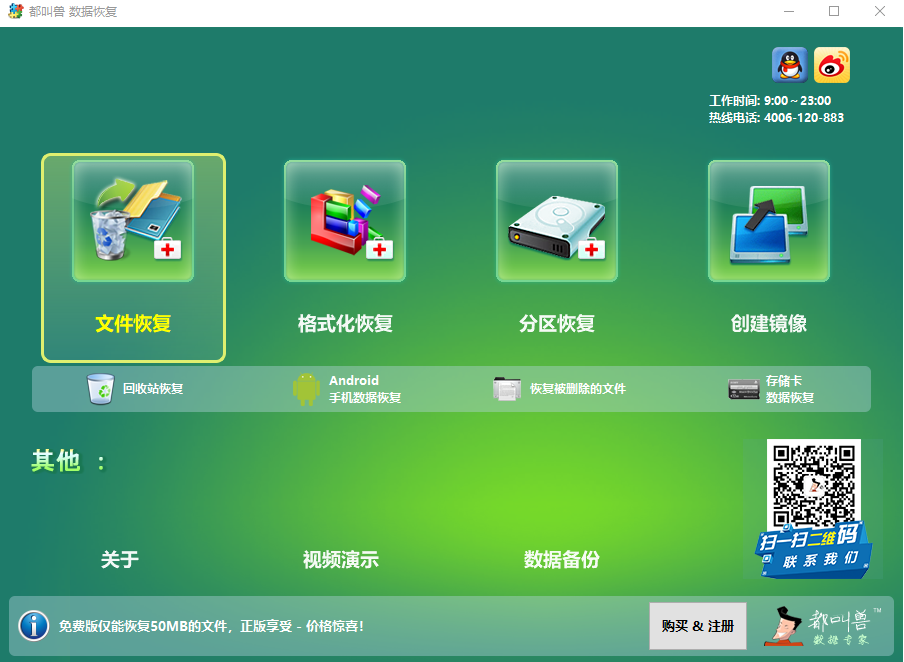
数据恢复功能介绍:
文件恢复 – 快速找回因误删或清空回收站而丢失的文件。
格式化恢复 – 可快速恢复因分区无法访问或被格式化而丢失的文件。
分区恢复 – 可分析并获取分区信息,并完全扫描整个分区。
创建镜像 – 可为分区创建镜像,以备份当前分区状态。
步骤2:接下来选择安卓手机SD卡分区,即丢失文件的所在位置。选择完成点击【下一步】。
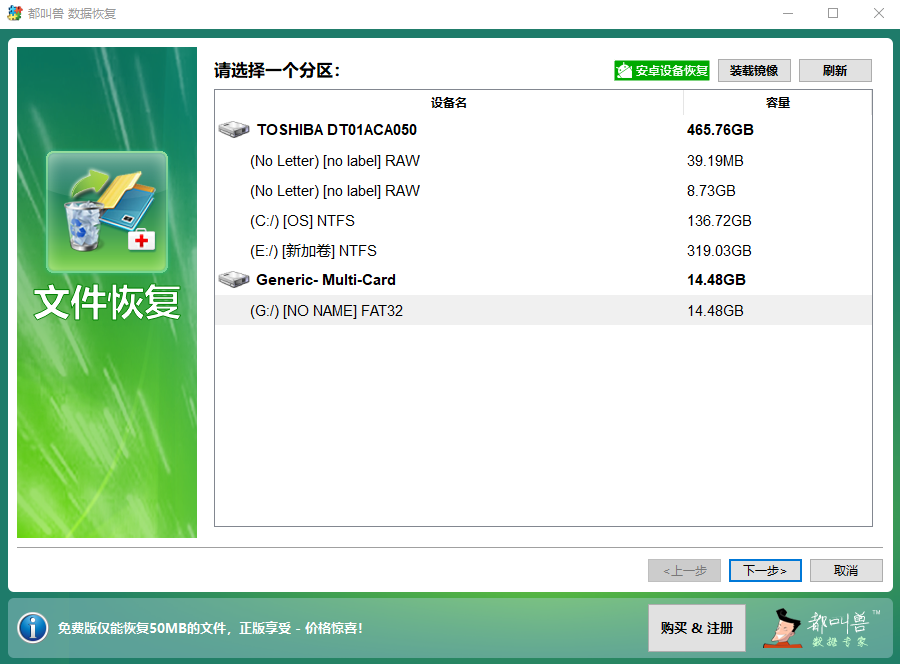
步骤3:之后,在扫描模式界面里选择扫描模式,即【快速扫描】模式和【深度扫描】模式。您可以根据恢复需求选择使用,选择【快速扫描】能节省时间,而【深度扫描】可以恢复更久远的数据。
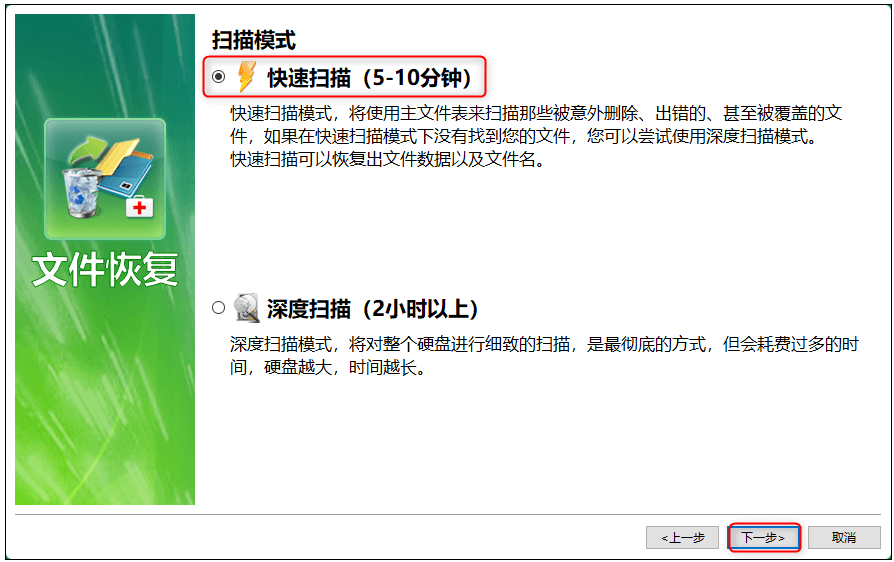
步骤4:接下来在高级设置界面中,可自定义选择要恢复的文件类型,如果不确定,请选择【默认设置】,选择完成点击【下一步】。
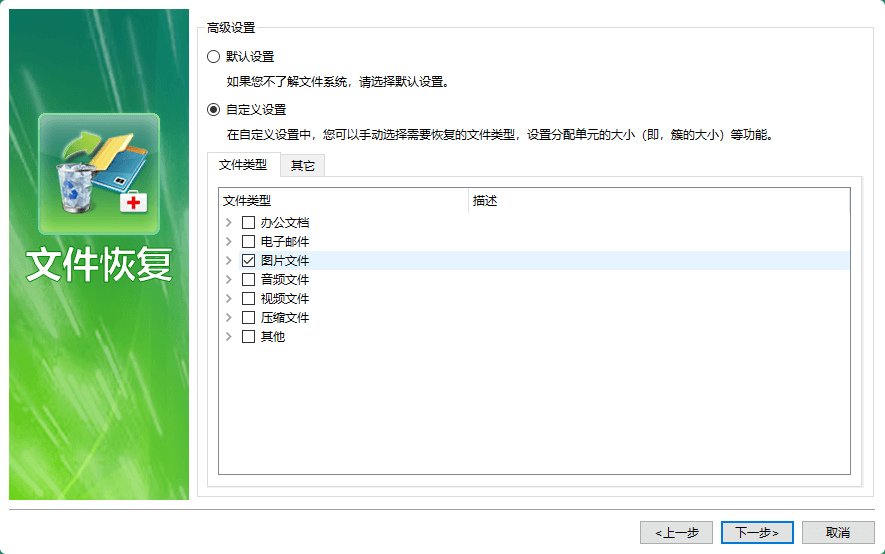
步骤5:之后等待扫描,扫描时间的长短会根据SD卡内存大小而定,若SD卡内存大的话,扫描时间也需要长一些。
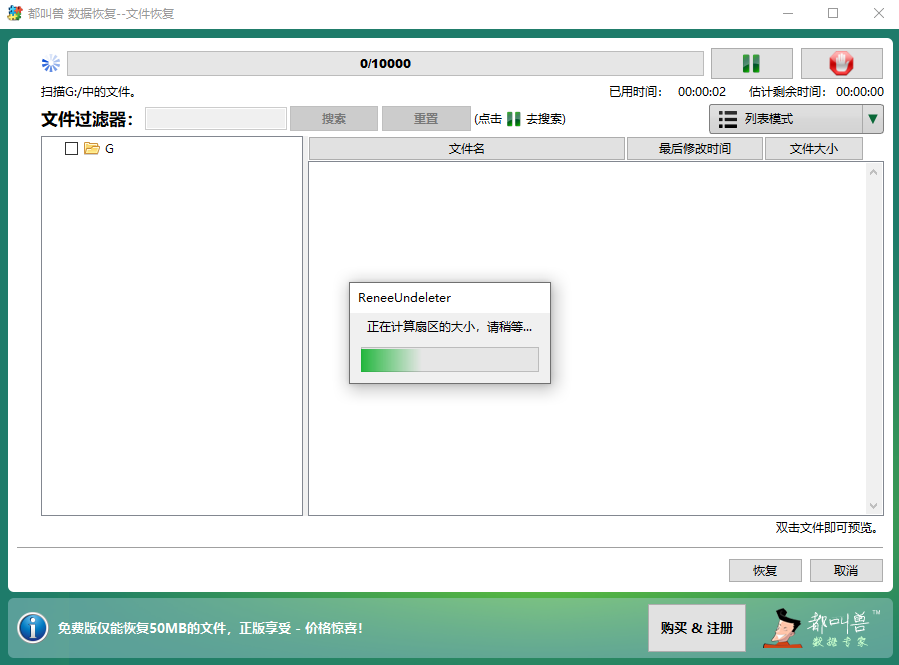
步骤6:扫描结束之后,会出现扫描结果的界面,可双击文件进行预览,之后只需勾选需要恢复的目标文件,然后点击【恢复】按钮即可完成内容的恢复。
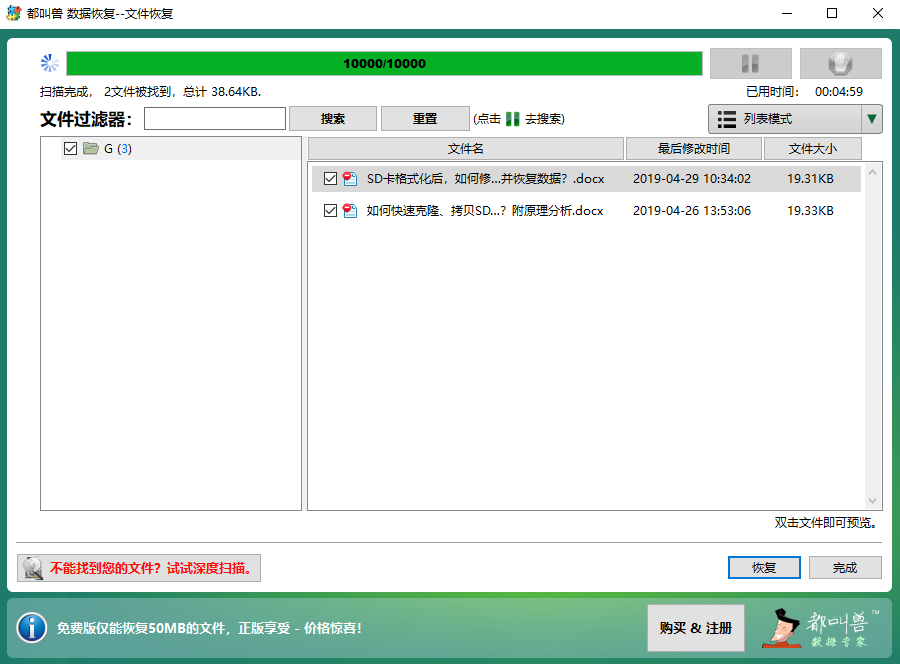
当SD卡无法被安卓手机读取时,可以将SD卡通过读卡器连接至电脑,使用Windows系统自带的文件系统错误检查功能对SD卡进行检查与修复。
具体的操作步骤如下:
步骤1:将SD卡通过读卡器连接至Windows电脑。
步骤2:打开文件资源管理器,右键点击SD卡,选择【属性】>【工具】,在“查错”栏中点击【检查】。
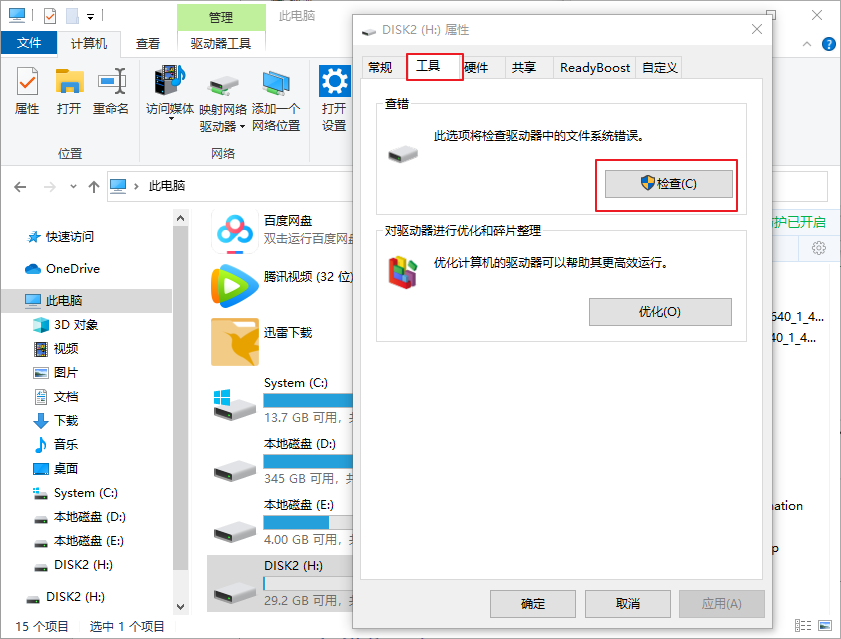
步骤3:点击【扫描并修复驱动器】。如果发现错误,请重启计算机以修复文件系统。修复驱动器后,弹出SD卡,然后将其重新插入手机。
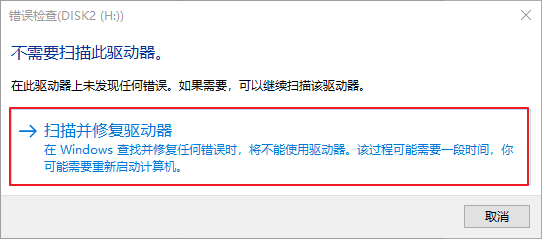
安卓手机支持的文件系统为FAT32和exFAT。此解决方案仅在计算机可以识别SD卡时适用。
具体的操作步骤如下:
步骤1:通过读卡器将SD卡连接到计算机。
步骤2:将整个SD卡复制到PC上的其他磁盘以进行数据备份。
步骤3:打开文件资源管理器,右键单击您的SD卡驱动器,然后选择【格式化】。
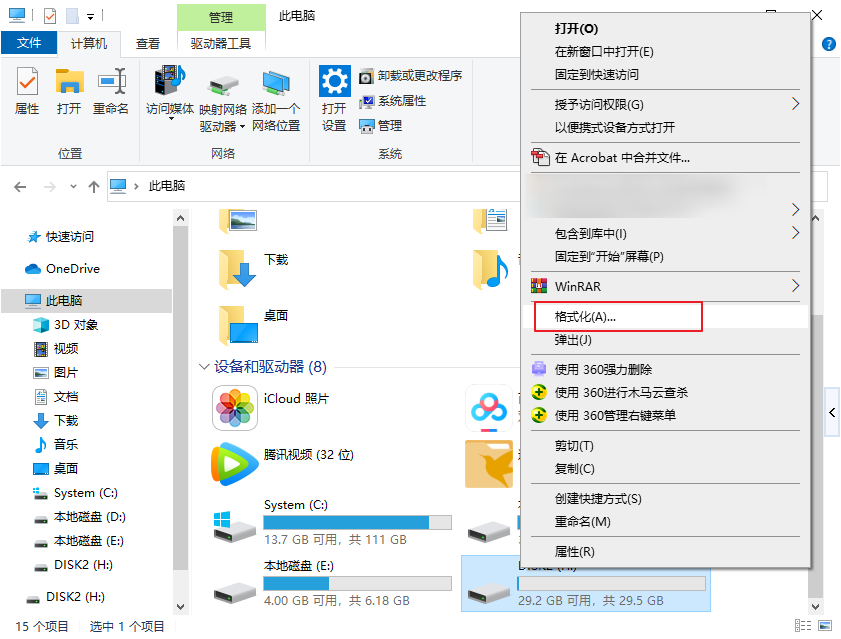
步骤4:在格式化窗口中,从“文件系统”中选择一个选项。注意:如果SD卡为32GB或更小,则选择FAT32;如果SD卡大于32 GB,则选择exFAT。
步骤5:单击【开始】以开始格式化SD卡。
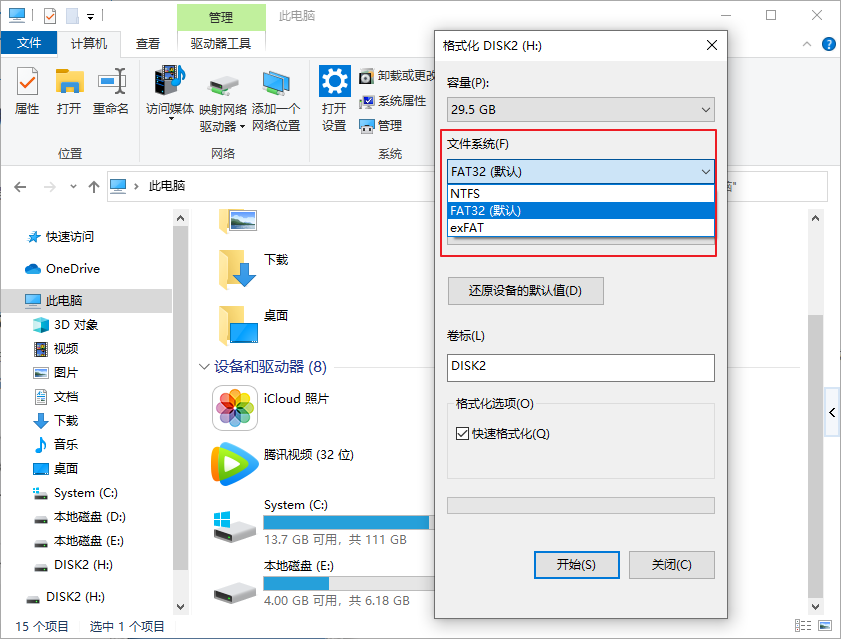
步骤6:将SD卡插入安卓手机查看是否可以读取。若还是没有解决,也可以点击此处查看其他的解决方法。





 粤公网安备 44070302000281号
粤公网安备 44070302000281号
